Sida loo hagaajiyo "Waxaa jirtay dhibaato dib u dajinta PC-gaaga" Windows
Dib-u-dejinta PC-gaaga waxa loo malaynayaa inay tahay xalka ugu dambeeya ee cilad-raadinta kaas oo hagaajiya cilladaha nidaamka ugu badan ee Windows . Laakin maxaa dhacaya marka kombayutarkaagu uusan dib u dajin doonin? Waxaad isticmaali kartaa qalab kale oo ku dhex jira si aad u baadho oo aad u hagaajisid dhibaatada.
Haddii PC-gaagu sii wado muujinta qaladka "Waxaa jiray dhibaato dib u habeynta kombuyutarkaaga" mar kasta oo aad isku daydo inaad dib u rakibto Windows , xalalka hoos ku qoran waa inay xalliyaan arrinta.

Ka sokow musuqmaasuqa faylka nidaamka, koronto la'aanta lama filaanka ah waxay sidoo kale joojin kartaa habka dib u dejinta PC. Taasi waa sababta oo ah Windows ma dib u dajin karo kombayutarkaga awoodda batteriga. Markaa Windows waxa ay soo bandhigi kartaa ciladan haddii aad si lama filaan ah uga furto dabaysha laptop-kaaga marka aad dib u dajin samaynayso.
Xaaladdan oo kale, waxaan kugula talineynaa inaad dib u bilowdo kombuyuutarkaaga awoodda AC oo aad isku daydo " Dib(Reset) u deji PC-gan" mar labaad. Haddii fariinta khaladku sii socoto, isticmaal tillaabooyinka cilad-bixinta ee hoose.

Meesha shaqada: Isticmaal qalabka "Bilow Cusub"
"Bilow Cusub" waa waxa " Dib(Reset) u dajinta PC-gan" ku shaqayn jirtay noocyadii hore ee Windows . Microsoft waxay(Microsoft) dib u magacawday "Bilow Cusub" si ay " Dib(Reset) u dejiso PC-gan" iyadoo la bilaabay Windows 10 nooca 2004. Waxa xiiso leh, waxaad weli geli kartaa astaanta "Dib-u-bilawga Cusub" ee Talada degdegga ah(Command Prompt) .
Haddii aadan awoodin inaad dib uga dejiso PC-gaaga menu-ka Settings , isku day inaad isticmaasho aaladda “Start Fresh”.
Dib-u-dejinta kombiyuutarkaaga iyadoo loo marayo Fresh Start waxay meesha ka saaraysaa abka la rakibay iyo qaybaha kale ee qolo saddexaad. Daaqadaha(Windows) ayaa sidoo kale dib u dajin doona qaar ka mid ah habaynta nidaamka iyo doorbidida cilladaha warshadda. Galkaaga gaarka ah, dhanka kale, lama taabtaan.
- Midig ku dhufo(Right-click) icon Start Menu (ama riix (Start Menu)furaha Windows(Windows key) + X ) oo dooro Command Prompt (Admin) .

- Ku dheji systemreset.exe -cleanpc(systemreset.exe -cleanpc) terminalka oo tabo Gelida(Enter) .

- Dooro Next ee ku yaal interface Start Fresh si aad u sii waddo.(Fresh Start)

- Aaladda Fresh Start waxa ay soo bandhigaysaa liiska codsiyada uu dib u dajintu ka saari doono kombayutarkaga. Dhex abka abka oo dooro Next si aad u sii waddo.
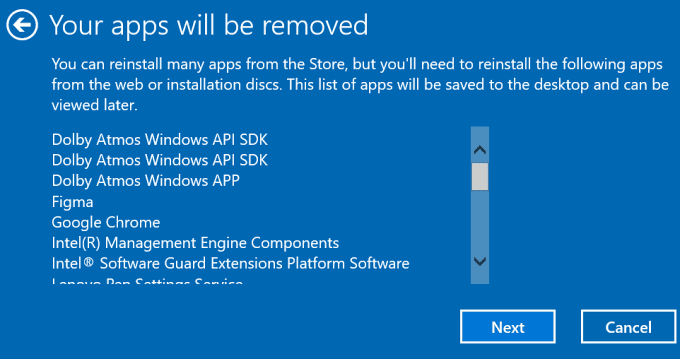
Daaqadaha ayaa ku abuuri doona dukumeenti HTML ah (oo loo yaqaan "apps-ka laga saaray") ka dib habka(Desktop) dib u habeynta nidaamka.

Dukumeentigani waxa kale oo uu ka kooban yahay abka laga saaray kombuyutarkaaga, si aad u ogaato abka aad u baahan tahay in aad dib u rakibto.
- Dooro badhanka Start si aad dib ugu dejiso PC gaaga. (Start)Waa muhiim inaad ku xidho qalabkaaga il koronto ka hor inta aanad gujin Start .

Haddii aadan weli awoodin inaad dib u dejiso kombuyutarkaga adigoo isticmaalaya Fresh Start , u gudub talaabada cilad-raadinta ee xigta si aad u hubiso musuqmaasuqa nidaamka faylka.
Hubi Musuqmaasuqa Nidaamka File
Musuqmaasuqa faylka(File) waa sabab kale oo caadi ah oo ah "Waxaa jirtay dhibaato dib u habeynta PC-gaaga" guuldarada dib u dejinta Windows(Windows Reset) . Samee qalabka Checker File(System File Checker) ( SFC ) si aad u hesho oo u dayactirto faylalka nidaamka hawlgalka ee xumaaday ee ku jira PC gaaga.
- Riix furaha Windows(Windows key) + X oo dooro Command Prompt (Admin) ee ku yaal liiska Helitaanka Degdegga ah.
- Ku dheji ama ku qor DISM /Online /Cleanup-Image /RestoreHealth daaqadda terminalka oo tabo Gelida(Enter) .
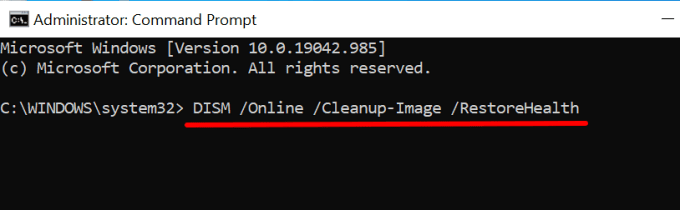
Ogsoonow inay qaadan doonto dhowr daqiiqo in lagu socodsiiyo amarka Adeegga Sawirka(Deployment Image Servicing) iyo Adeegga Maareynta(Management) ( DISM ). Daaqadaha(Windows) ayaa ka baadh doona kumbuyuutarkaaga musuqmaasuqa inta hawsha lagu gudo jiro oo waxay ku bedeli doontaa faylalka nidaamka dhaawacmay nuqullo deggan oo laga helay server-yada cusboonaysiinta ee Microsoft. Ku xidh PC-gaaga intarneedka ka hor inta aanad samayn amarka.
- Ku dheji sfc sfc /scannow terminalka oo tabo Gelida(Enter) .

Amarka kore wuxuu sidoo kale kicin doonaa Windows System File Checker ( SFC ) si uu u sawiro faylasha nidaamka maqan iyo kuwa musuqmaasuqay. Muddada sawirku waxa uu socon karaa daqiiqado ama saacado - taas oo ku xidhan inta uu le'eg yahay kaydinta PC-ga iyo tirada faylasha.
- Kumbuyuutarkaaga dib u billow oo isku day qalabka soo kabashada "Dib u deji PC(Reset) -gan".
Dib u daar REAgentC.exe
Qalabka REAgentC.exe wuxuu awood u leeyahay Deegaanka Soo-kabashada(Windows Recovery Environment) Windows ( Windows RE ), kaas oo isna awood dib u dajin iyo dib u habeyn ku sameeya kombuyutarkaaga. Haddii Windows RE uu jaban yahay ama naafo yahay, waxaa laga yaabaa inaad la kulanto dhibaatooyin dib u dejinta kombuyuutarkaaga, samaynta nidaamka soo celinta, iyo isticmaalka qalabka kale ee soo kabashada.
Raac tillaabooyinka hoose si aad dib ugu hawlgeliso Deegaanka Soo-kabashada Windows(Windows Recovery Environment) .
- Midig ku dhufo(Right-click) icon Start Menu (ama riix (Start Menu)furaha Windows(Windows key) + X ) oo dooro Command Prompt (Admin) .
- Ku dheji Reagentc Reagentc /disable oo tabo Gelida(Enter) .

Taasi waxay joojin doontaa sawir kasta oo soo kabashada firfircoon. U gudub talaabada xigta marka aad hesho fariinta "Hawlgalku Guul"
- Dabadeed, Reagentc /enable gudaha terminalka oo tabo Gelida(Enter) .
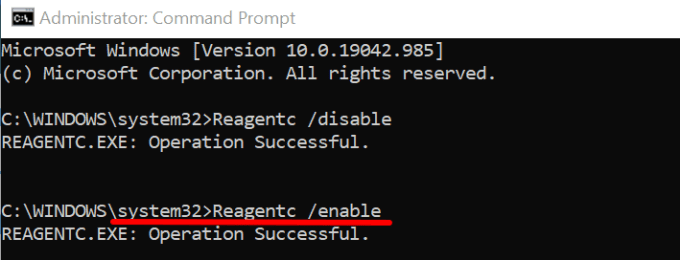
- Xir daaqada Command Prompt oo isku day inaad dib u dejiso kombuyutarkaaga mar labaad.
Samee System Soo Celinta
Haddii aad weli ku sii socoto qaladka "Waxaa jirtay dhibaato dib u dejinta PC-gaaga", isku day inaad ku celiso kombayutarka xaalad hore. Laakiin marka hore, waxaad u baahan doontaa inaad lahaato astaanta Ilaalinta Nidaamka ee kombayutarkaga(System Protection feature enabled on your PC) . Taasi waxay kicin doontaa Windows si ay u abuurto barta soo celinta hal mar si toos ah.
Haddii barnaamij xaasidnimo ah ama faylasha diiwangelinta ee musuqmaasuqa ay keenayaan fashilka dib-u-dejinta Windows , samaynta nidaamka soo celinta(performing a system restore) waxay hagaajin kartaa dhibaatadan.
- Ku qor soo kabashada(recovery) barta raadinta Windows(Windows Search) oo dooro ikhtiyaarka soo kabashada(Recovery) ee dhinaca bidix ee Control Panel .

- Dooro Soo Celinta Nidaamka Furan ee(Open System Restore) bogga qalabka soo kabashada sare .(Advanced)

- Daaqadaha ayaa ku talin doona oo dooran doona barta soo celinta ee ugu dambeysay. Dooro Next si aad u soo celiso faylalka nidaamka iyo dejinta goobta soo celinta.
Haddii kale, dooro Dooro meel ka duwan soo celinta(Choose a different restore point) oo dooro Next si aad u doorato barta soo celinta ka weyn.
- Xaqiiji doorashadaada oo dooro dhame(Finish) si aad u bilowdo nidaamka soo celinta.

Qalabka dib u soo celinta nidaamka(System Restore) ayaa dib u bilaabi doona kombuyuutarkaaga si loo isticmaalo isbeddelada. Sidaa darteed, hubi inaad xirto dhammaan abka iyo faylalka, si aadan u lumin xogta aan la keydin.
Isku day Farsamooyinka Dib-u-dejinta Daaqadaha Kale
Haddii ciladku sii socoto, tixgeli inaad dib u dajinayso Windows adoo isticmaalaya USB-ga(USB) la bootin karo ama warbaahinta rakibaadda Windows . Tixraac casharkan ku saabsan tirtiridda iyo dib-u-dajinta Windows(tutorial on wiping and reinstalling Windows) si aad u barato siyaabo kale oo aad dib ugu dejiso PC-gaaga.
Related posts
Hagaaji "Waxaad u baahan doontaa app cusub si aad u furto ms-windows-store" khaladka gudaha Windows
Hagaaji "CPU-ga PC-gaagu kuma habboona Windows 8/10" Khaladka
Sida loo hagaajiyo "iastordatasvc" Isticmaalka CPU sare ee Windows 10
Sida loo hagaajiyo "Waxaa jirtay dhibaato bilawga logilda.dll" gudaha Windows 10
Sida loo hagaajiyo "Faylka Maktabadda iTunes Laguma Badbaadin karo" gudaha Windows 10
Hagaaji qaladka 0x800F080C markaad ku rakibayso NET Framework Windows 10
Hagaaji "Windows Laguma Rakici Karo Disk-kan" Khaladka
Ku hagaaji madaxa barkada xun ee Windows 10
Sida loo hagaajiyo "Warbaahintu way Qoran tahay" Windows gudaheeda
Hagaaji Gelitaanka Kontroolka Helitaanka waa qalad kharriban gudaha Windows 10
Hagaaji Daaqadda Martigelinta Hawsha waxay ka hortagtaa in la xidho Windows 10
Sida loo hagaajiyo "App-kan kuma shaqayn karo PC-gaaga" gudaha Windows 10
Hagaaji Dhibaatada Kormeeraha Guud ee PnP ee Windows 10
Ku hagaaji CACHE_MANAGER Shaasha buluugga ah ee Windows 10
Hagaaji aksfridge.sys khaladka Shaashada Buluuga ee Windows 10
Hagaaji ERR_EMPTY_RESPONSE qaladka Chrome gudaha Windows 10
Hagaaji cilada Aagga Soo kabashada aan ansax ahayn ee kumbuyuutarka Windows 10
Sida loo hagaajiyo "Teredo ma awoodo inuu u qalmo" gudaha Windows 10
Ku hagaaji RDR_FILE_SYSTEM Shaashada buluuga ah Windows 10
Ku hagaaji ERR_CONNECTION_TIMED_OUT arrinta Chrome gudaha Windows 10
